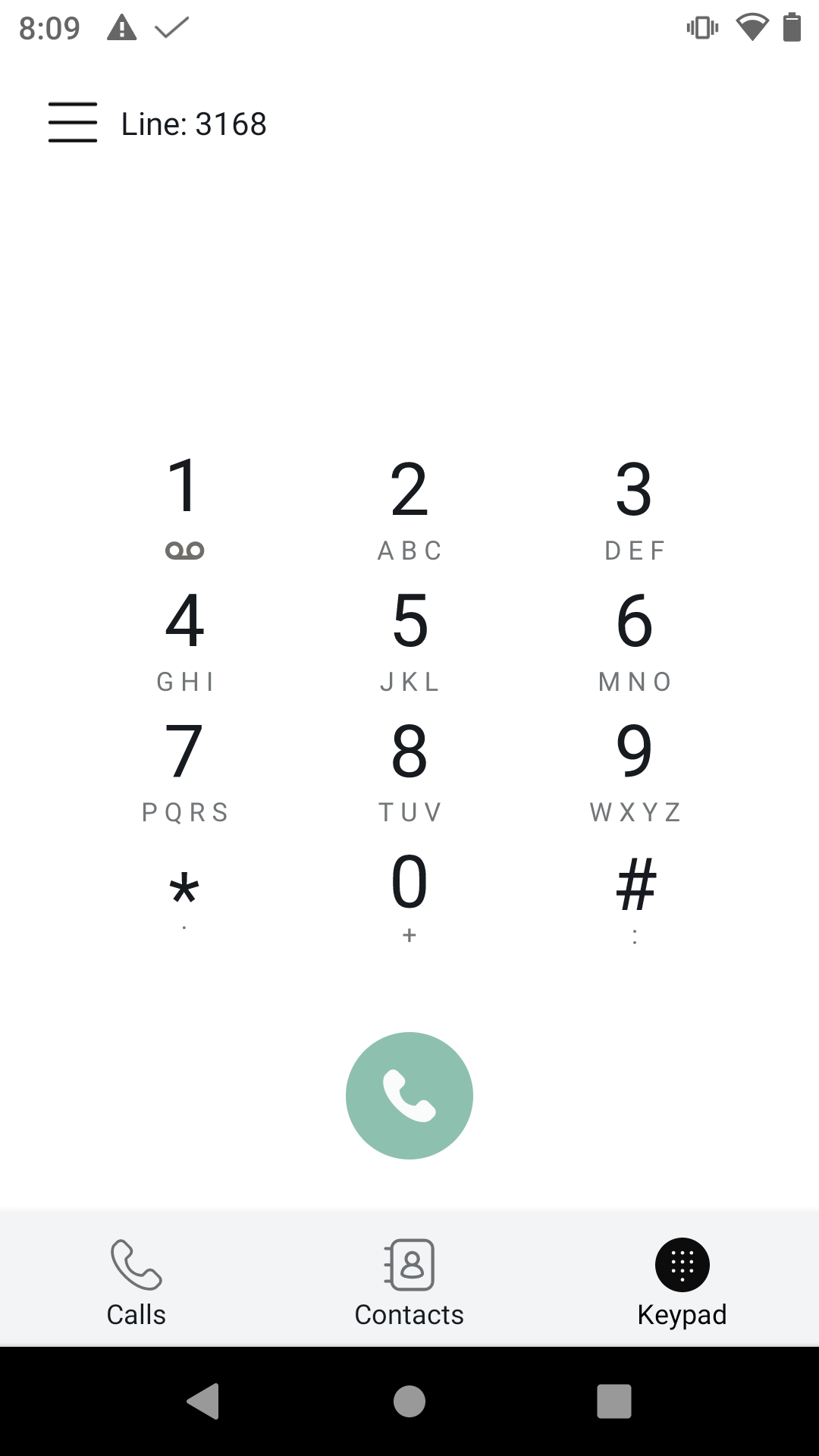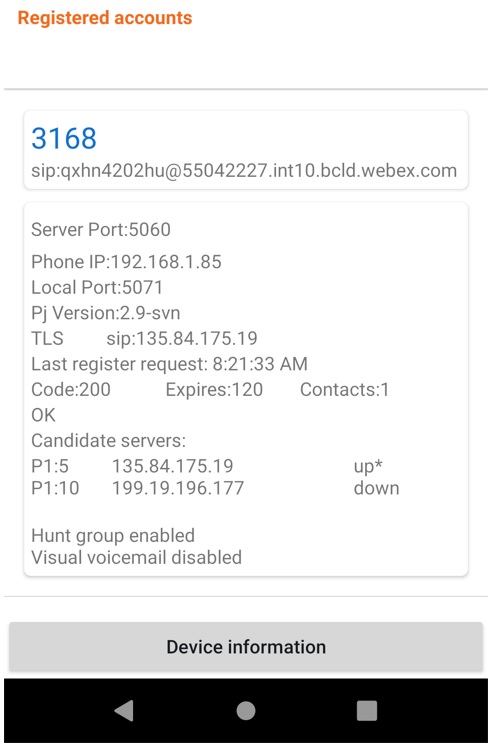- Ana Sayfa
- /
- Makale




Entegre Webex Telefon 840 ve 860
 Bu makalede
Bu makalede Geri Bildirim?
Geri Bildirim?Webex Kablosuz Telefon 840 ve 860, kullanıcıların görevleri yönetmesine ve kolayca iletişim kurmasına olanak tanıyan bir mobil işbirliği platformu sağlar. Webex Kablosuz Telefon 840 ve 860 , Cisco'nun işbirliği çözümü aracılığıyla kolay yönetilebilen bir cihaz sunarken, güvenli, kurumsal düzeyde bir akıllı telefonun gücünü ve performansını sunar.
Webex Telefonu 840 ve 860'a Genel Bakış
Android tarafından desteklenen diğer cihazlarda olduğu gibi telefonunuz da menüye dayalı değil, uygulamaya dayalıdır. Uygulamaları açmak için simgelere dokunun. Telefonunuz şunları sağlayan birkaç farklı Cisco uygulaması içerir:
-
Telefon çağrıları yapmak ve almak.
-
Çağrıları bekleyin.
-
Çağrıları aktar.
-
Konferans çağrısı yapmak.
-
Çağrılarınızı iletin.
-
Telefonunuzun pil ömrünün izlemesi.
-
Telefon düğmelerinizi özelleştirin.
-
Yapılandırılmışsa alarmlar ve hareket izleme gibi acil durum güvenlik özellikleri sağlar.
-
Yapılandırılmışsa, grup yayınlarını gönderin.
Diğer ağ cihazlarında olduğu gibi, sistem yöneticileri bu telefonları yapılandırarak yönetir. Yöneticileri, organizasyonnizin ihtiyaçlarına göre, tüketici tarafından dereceli Android cihazlarda kullanılabilen bazı özellikleri sınırlayıcı olabilir.
Telefonunuzun organizasyon içindeki yapılandırılma özellikleri hakkında bilgi için sistem yöneticinizle iletişim kurun.
Aşağıdaki resimde sol tarafta Webex Kablosuz Telefon 840 ve sağ tarafta Webex Kablosuz Telefon 840S'nin yer almaktadır. Webex Kablosuz Telefon 840S, akıllı ve akıllı bir telefon içerir.

Aşağıdaki resimde sol tarafta Webex Kablosuz Telefon 860 ve sağ tarafta Webex Telefon 860S'nin yer almaktadır. Webex Kablosuz Telefon 860S, akıllı bir akıllı telefon içerir.
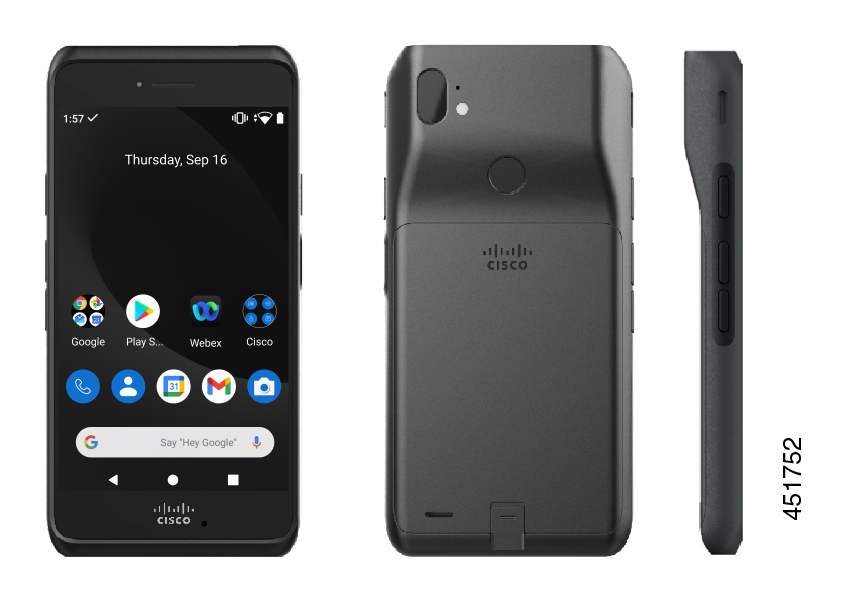
Webex Kablosuz Telefon 840 ve 860'ın bazı fiziksel özellikleri şunlardır:
-
4.0 inç. (10.2 cm) 840 telefon için dokunmatik ekran
-
5.2 inç. (13.2 cm) 860 telefon için dokunmatik ekran
-
8 MP arka ve 840 telefonlar için 5 MP ön kamera
-
860 telefonlar için 13 kamera (MP) arka ve 8 MP ön kamera
-
Kazayla zarar görmesi Ile ilgili zarar,™
-
Ekran koruması için girintili ekran
-
Antialik veya koruma tabanlı silmelerin neden olduğu silindi
-
Lateks ve kurşun ücretsiz
-
Titreşime ve titreşime karşı korumalı
-
USB-C arayüzü
-
Masaüstü veya çoklu kulaklık ile kullanım için USB Devam Etti (OTG) 2.0 arayüzü
-
Webex Telefon 840'da Giriş Koruması 65 (IP65) vardır. Bu koruma, bir filtreden koruyucu ve su koruyucu sağlar.
-
Webex Telefon 860'da, giriş Koruması 68 (IP68) vardır. Bu nedenle; tozdan, düşüşe ve düşüşe karşı koruma sağlar.
-
USB, masaüstü depolama veya çoklu kulaklık ile ücrete tabidir
Telefonlar hakkında daha fazla ayrıntı için Ürün veri formuna bakın.
Yöneticiler, Cisco Webex Kablosuz Telefon 840 ve 860 Kablosuz LAN Dağıtım Kılavuzu başına kablosuz LAN'ın yapılandırıldığından emin olması gerekir.
Telefonun özelliklerini ve işlevlerini görmek için Webex Kablosuz Telefon 860 ve 860S hızlı referans kılavuzuna ve Webex Kablosuz Telefon 840 ve 860kullanıcı kılavuzu.
Cisco Phone uygulamasına genel bakış
Cisco Phone uygulaması , ![]() telefon çağrısı işlevi sağlar.
telefon çağrısı işlevi sağlar.
Telefon çağrıları aktarmak için Wi-Fi ağına bağlı olduğu için bir güç arızası varsa telefonunuz çalışmayabilirsiniz. Kablosuz sistem bağlı değilse telefonunuzun Wi-Fi simgesi gri olur. Sistem hatası ve kayıt hatası simgesinin görünümü arasında bir zaman gecikmesi olabilir. Kablosuz sisteminizin elektrik kesintilerine karşı herhangi bir koruması olup olmadığını öğrenmek için yöneticinizle görüşün.
Cisco Phone uygulamasına erişim
Ana başlatıcı ekranından Cisco Phone ![]() uygulamasına hızla erişebilirsiniz.
uygulamasına hızla erişebilirsiniz.
Eğer Cisco Phone uygulaması akıllı başlatıcınızdaki tek uygulamaysa, telefonu açtığınızda otomatik olarak açılır.
|
Ana başlatıcı ekranından Cisco Telefon uygulamasına |
Cisco Phone uygulama sekmeleri
Cisco Phone uygulamasını açıkken ![]() Tuş takımı sekmesi
Tuş takımı sekmesi ![]() varsayılan olarak açılır.
varsayılan olarak açılır.
|
Sekme |
Açıklama |
|---|---|
Çağrılar |
Son ve son bilgileri görüntülemek için cevapsız çağrı. |
Kişiler |
Kişilere erişmek ve eklemek için kullanın. |
Tuş takımı |
Çağrı yapmak için kullanın. |
Sesli mesaj |
Sesli posta mesajlarınıza erişmek için kullanın. Bu sekme yalnızca yönetici görsel sesli mesajı etkinleştirdiğinde görünür. Yönetici görsel sesli postayı etkinleştirir ve ardından devre dışı bırakırsa, Sesli Posta sekmesi Cisco Telefon uygulamasında kalır; ancak çalışmaz. |
Telefon ekleme ve kullanıcılara atama
Control Hub ile kullanıcılara kişisel kullanımları için cihaz atayıp bu cihazları buluta kaydedebilirsiniz.
Burada listelenen cihazlar, destek Webex Calling. MAC adresi Webex Kablosuz Telefon 840 ve 860'a kaydolabilirsiniz.
Mobil cihazlarda 840 veya 860 cihazlar için minimum donanım yazılımı sürümünün 1.6 Webex Calling olun. Ayrıca, daha önceki donanım yazılımı sürümlerine sahip olan telefonları 1.6 veya daha sonraki bir sürüme yükseltin.
Donanım yazılımı yükseltme aracı, donanım yazılımını günceller ve donanım yazılımı yapılandırma Webex Calling sağlamaz. MAC adresini kullanarak Control Hub'da telefon sağlama ve bu adrese manuel olarak Webex Calling.
| 1 |
https://admin.webex.com müşteri görünümünden ve ardından Cihaz Ekle’ye tıklayın. Bir kullanıcının profilinden o kullanıcıya telefon da ekleyebilirsiniz. Kullanıcı için cihaz yönet bölümünde nasıl yapılacağını görebilirsiniz. |
| 2 |
Mevcut Kullanıcı'yı seçin, telefonun sahibini, kullanıcı adının veya kullanıcının gerçek adının bir kısmını girin, sonuçlardan kullanıcıyı seçin ve İleri'ye tıklayın. |
| 3 |
Açılır listeden cihazı seçin ve ardından İleri'ye tıklayın. |
| 4 |
MAC Adresiyle Seçim: Bu seçenek, cihazın MAC adresini girmenize olanak verir. Bir telefonun MAC adresi benzersiz bir girdi olmalıdır. Zaten kayıtlı olan bir telefonun MAC adresini girmeniz veya numarayı hatalı girmeniz durumunda, hata mesajı görünür. Ardından Kaydet'e tıklayın. Üçüncü taraf cihazlar kullanırken sınırlamalar geçerli olabilir. |
Sonraki adım ne olacak?
Cihazları mobil cihaza Webex Calling
Fabrikadan aldığınız Cisco 840 ve 860 cihazlarını Webex Calling'i destekleyecek en son aygıt yazılımına yükseltin. Donanım yazılımı QR kod Wi-Fi kimlik bilgilerini ve sunucu adresini içeren bir dosya oluşturabilirsiniz. Telefon donanım yazılımı QR kod başlatmada hataya neden olur.
Gerekli donanım yazılımını indirmek üzere telefonu sağlanması için bu prosedürü kullanın.
Başlamadan önce
Webex kablosuz telefon yükseltme aracı, telefonu Webex Calling için desteklenen en düşük 1.6.0 sürümüne yükseltir. Eğer telefonunuz 1.6.0 veya üzeri bir versiyonda ise, telefonu fabrika ayarlarına sıfırlayabilir ve telefondaki adımları izleyerek kablosuz bağlantıyı ekleyebilirsiniz. Webex Calling'e kaydolmak ve katılım sağlamak için telefonda şu adımları izleyin.
| 1 |
Portala https://webexphoneupgrade.cisco.com/qr erişin. |
| 2 |
Siteleri Wi-Fi SSID ve parola ile birlikte girin. |
| 3 |
Aygıt yazılımını barındırmak için yerel bir sunucu kullanmıyorsanız, Yükleme Sunucusu için varsayılan değerleri bırakın. 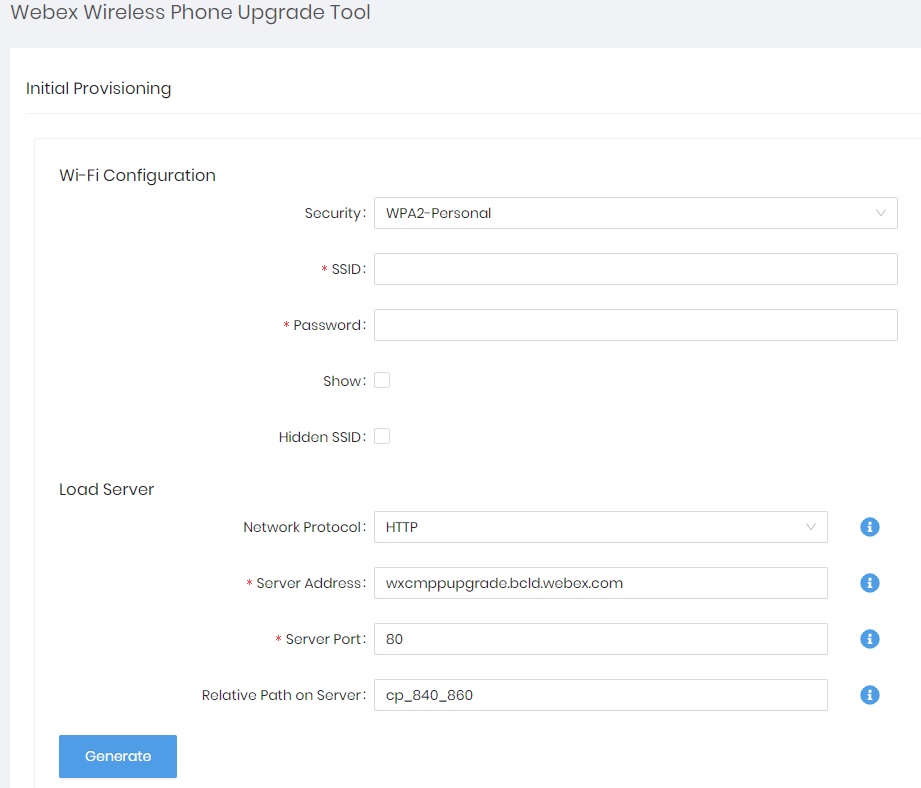 |
| 4 |
Oluştur düğmesine tıklayarak otomatik QR kod. 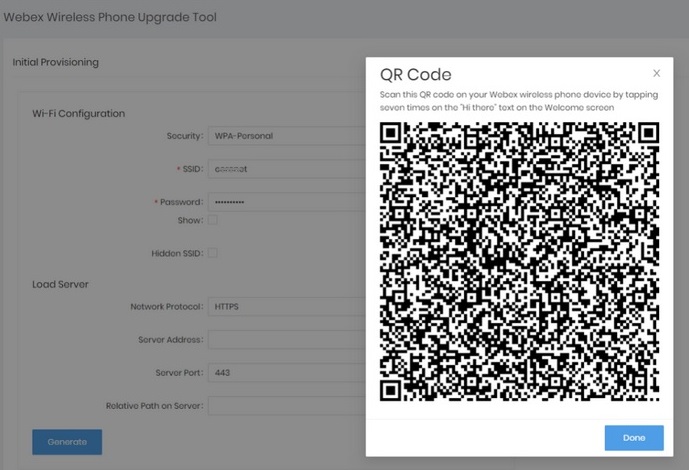 |
| 5 |
Telefonunuzun Hoş Geldiniz ekranında, “Merhaba” yazısının üzerine yedi kez dokunarak kameraya erişebilir ve QR kodunu tarayabilirsiniz. |
| 6 |
Donanım yazılımı indirme işleminin tamamlanmasına izin ver. İndirme işleminin tamamlanması yaklaşık 20 dakika sürer. |
| 7 |
Yazılım indirme işlemi tamamlandıktan sonra telefon fabrika ayarlarına sıfırlanır. |
| 8 |
Karşılama ekranından, telefonu kurmak için talimatları uygulayın. |
Kullanıcı için cihaz yönetme
Organizasyon sisteminize kullanıcılara atanan cihazlar için etkinleştirmeyi ekleyebilir, kaldırabilir, yeniden başlatabilir veya kontrol edin. Gerektiğinde kullanıcıların ekranında cihazları görüntülemek ve yönetmek için yararlı olabilir.
| 1 |
https://admin.webex.com müşteri görünümünden Kullanıcılar’a gidin. |
| 2 |
Değiştir öğesini seçin ve Cihazlar'a tıklayın. |
| 3 |
Bu kullanıcıya cihaz eklemek için Cihaz Ekle'ye tıklayın. Kullanıcıya zaten bir cihaz atanmışsa ve başka bir cihaz eklemek istiyorsanız Cihazlar'ın |
| 4 |
Mevcut bir cihazda değişiklik yapmak için cihazın adını seçin. Buradan cihaz ayarlarını görüntüleyip düzenleyebilir, cihazı yeniden başlatabilir veya geçerli olması durumunda cihaz için yeni bir etkinleştirme kodu oluşturabilirsiniz. Telefon ayarlarını yapılandırma konusunda daha fazla bilgi için bkz. Telefon Ayarlarını Yapılandırma ve Güncelleme. |
| 5 |
Cihazı yönetmek için Eylemler'e tıklayın. MPP cihazları için yapılandırma değişikliklerinin veya güncelleme donanım yazılımının uygulanamaz. Eylemler sekmesinde şu seçenekler vardır:
|
Genel sorun giderme
Genel sorun giderme
Aşağıdaki tabloda genel sorun giderme bilgileri verilmektedir.
|
Sorun |
Çözüm |
|---|---|
|
Aramada değilsiniz, telefon karartarak şu mesajı gösterir: Yakınlık algılandı. |
Telefonunuzun sağ üst kısmında bir yakınlık sensörü vardır. Bu sensörü engellenmiş olduğunda telefon ekranı siyahtır. Sensörü, normalde kulaklık bir arayanı dinlemek için kullanılırken yüz tarafından engellenir. Bir çağrıda değilken şu mesajı görüyorsanız: Yakınlık algılandı. Sensörün üzeri bir parmak veya kağıt ya da bloklar açık olan başka bir şey ile kaplanmış olabilir. Hiçbir ile ilet engellemesi yoksa sensörün bölgeyi temizleyin. |
|
Standart bir kulaklık kullanırken, aralıklı veya aralıklı bir sinyal adedi deneyimlersiniz. |
Kulaklık bağlayıcı ile ilgili sorun olabilir. Varsa havayı bağlayıcıya boşaltarak temizleyin. Bu prosedürü gerçekleştireceğimiz için yüz ve kamera açılarından uzakta olan parlak hava yönü her zaman işaret edin ve bu prosedürü gerçekleştirerek her zaman güvenlik düğmelerini veya gözlükleri kullanın. Çok fazla zorlandırmaları için bağlayıcılarda havayla ilgili olarak bu ifadeyi kullanmayın. |
|
Üçüncü Taraf Uygulama Çatışmaları |
Üçüncü parti uygulama müdahalesi, sorunlu bir telefonun fabrika ayarlarına sıfırlanması ve yeniden kaydedilmesiyle ortadan kaldırılabilir. Fabrika ayarlarına sıfırlama hakkında daha fazla bilgi için Cisco Kablosuz Telefon 840 ve 860 Dağıtım Kılavuzu'ndakiFabrika Varsayılanlarını Geri Yükleme bölümüne bakın. |
Telefonda bir ekran görüntüsü yakala
Sorun gidermede, telefonun bir ekran görüntüsüne sahip olmak yararlı olabilir.
Telefon üzerinde bir ekran görüntüsü yakalamanın alternatif yolu, Güç ve Ses seviyesi aşağı düğmelerini aynı anda yakalamaktır.
| 1 |
Güç düğmesine basılı tutun . |
| 2 |
Ekran Görüntüsüne dokunun. Bir bildirim kısa bir süre ön plana çıkar ve bildirim çekmecesinde görünür.
|
| 3 |
Ekran görüntüsünü Paylaşma , Düzenleme veyaSilme bildirimine dokunun. Ekran görüntüsünü silmedikçe, varsa Dosyalar uygulamasında da |
Telefondan sorun raporu oluştur
Telefonunuzla ilgili bir sorun varsa sistem yöneticisinin sorunu gidermesine yardımcı olacak bir günlük raporu paketi oluşturabilirsiniz. Sorun raporu ve günlük dosyaları oluşturmak birkaç dakika sürebilir. Telefon iki kez titrerken, raporun tamam olduğunu bilirsiniz.
Telefonunuzun web tarayıcısı etkinse sistem yöneticisine vermek için günlük paketi dosyalarını indirebilirsiniz.
| 1 |
Cisco Phone uygulamasına |
| 2 |
Çekmece menüsüne dokunun. |
| 3 |
Cisco Telefon Durumu'nadokunun, telefon IP adresini toplayın ve Sol Oka dokunun. |
| 4 |
Çekmece menüsüne dokunun. |
| 5 |
Sorun bildir’e dokunun. Bu adımın dosya oluşturması birkaç dakika sürer (ünlem işaretine sahip bir üçgen nesilin devam ediyor olduğunu gösterir).
|
| 6 |
Çekmece menüsüne dokunun. PRT raporu oluşturma devam ederken, telefon kırmızı bir ışık yanıp söner. |
| 7 |
Telefonun web tarayıcısına erişin http://<Phone IP Address> günlük oluşturma işlemi tamamlandıktan sonra.
|
| 8 |
Telefonun web tarayıcısında Cihaz Günlükleri sekmesine erişin . |
| 9 |
Günlük dosyasını bilgisayarınıza indirmek için listede en çok kullanılan günlük dosyasına tıklayın. |
| 10 |
Günlük dosyasını yöneticinizle paylaşın. |
| 11 |
Telefon iki kez titredikten sonra, sorunun açıklamasını ve yaklaşık saati sağlamak için sistem yöneticinizle iletişim kurun. |

 yanındaki simgesine
yanındaki simgesine